いくつか方法があるのですが、よく使うものから紹介していきます。
 AutoCAD側からCtrl+Cコピーして貼り付ける
AutoCAD側からCtrl+Cコピーして貼り付ける
たぶん、一番楽な方法です。ただしいくつかの注意点があります。
1.まず、Word(Excel)側にはりつけたときに背景の黒い色までもっていかないよう、以下の処理を行ってください。
コマンド: WMFBKGND
WMFBKGND の新しい値を入力 <オン(ON)>: OF
システム変数WMFBKGNDは、AutoCADオブジェクトをコピー&ペーストやWMF書き出しで他のアプリケーションにもっていった場合、そこで表示されるAutoCAD オブジェクトの背景色をコントロールします。
2.線の太さを反映して貼り付けたい場合は、オブジェクト自体に線の太さを設定した上で(画層プロパティで画層ごとに設定した値でも可、ただし0.3mm以上でなければ反映されないので注意)画面下にある「LWT」というボタンを押して、画面上に線の太さを表示させる。表示される線が太いようなら、LWTボタンを右クリックして「設定」を選び、スライダを動かして、表示されている線の太さを調整する。
3.コピーしたい範囲をできるだけ大きくなるように画面に表示させ、Regen(再作図)コマンドを実行する。
(これによって貼り付けたときに円弧がカクカクになるのを防ぐことができる)
4.Ctrl+Cでコピーし、Word(Excel)側で「形式を選択して貼り付け」を選び「図」としてはりつける。(そのままCtrl+VするとAutoCADオブジェクトとして貼り付いてしまい、 Word側でダブルクリックしてAutoCADを起動して変更なども行えるようになるがAutoCADのバージョンが違うと全く機能しなくなるため、こちらがオススメ)
5.この方法だと、画面の範囲をそのままもっていってしまうので、Word(Excel)側に貼り付けた時に余白が気になることがあります。その時はWord(Excel)側で「図」のツールバーを起動し、トリミングツール(<と>を重ねたような形のアイコン)を使って余白を切り取ってください。
※画面中では色がついているオブジェクトや文字をすべて白黒で出したい場合は、白黒印刷用のペン設定を使用したペーパー空間をひとつ作り、ページ設定のダイアログの「印刷スタイルテーブル」のところにある「印刷スタイルを表示」チェックボックスにチェックを入れた上で、ビューポートを設置して、その中で以上の処理をおこなってください。
 ※わざわざモノクロ印刷用のペーパー空間をつくらなくてもいい方法 記事追加しました!
※わざわざモノクロ印刷用のペーパー空間をつくらなくてもいい方法 記事追加しました!
(記事追加2006/02/23)
★カラーでクリップボードコピーしたオブジェクトをEXCEL・WORD側で白黒にする方法
ただしクリップボードを経由するこの方法は、文字がたくさんあったり小さな円弧が多い場合には、文字が潰れたり円が◇に見えてしまうのでおすすめできません。
その場合 【AutoCADからWordに図を貼り付ける方法2】を使用下さい。
【検索キー】
Word/ワード/EXCEL/エクセル/貼り付け/貼付/貼付け
 AutoCAD側からCtrl+Cコピーして貼り付ける
AutoCAD側からCtrl+Cコピーして貼り付けるたぶん、一番楽な方法です。ただしいくつかの注意点があります。
1.まず、Word(Excel)側にはりつけたときに背景の黒い色までもっていかないよう、以下の処理を行ってください。
コマンド: WMFBKGND
WMFBKGND の新しい値を入力 <オン(ON)>: OF
システム変数WMFBKGNDは、AutoCADオブジェクトをコピー&ペーストやWMF書き出しで他のアプリケーションにもっていった場合、そこで表示されるAutoCAD オブジェクトの背景色をコントロールします。
2.線の太さを反映して貼り付けたい場合は、オブジェクト自体に線の太さを設定した上で(画層プロパティで画層ごとに設定した値でも可、ただし0.3mm以上でなければ反映されないので注意)画面下にある「LWT」というボタンを押して、画面上に線の太さを表示させる。表示される線が太いようなら、LWTボタンを右クリックして「設定」を選び、スライダを動かして、表示されている線の太さを調整する。
3.コピーしたい範囲をできるだけ大きくなるように画面に表示させ、Regen(再作図)コマンドを実行する。
(これによって貼り付けたときに円弧がカクカクになるのを防ぐことができる)
4.Ctrl+Cでコピーし、Word(Excel)側で「形式を選択して貼り付け」を選び「図」としてはりつける。(そのままCtrl+VするとAutoCADオブジェクトとして貼り付いてしまい、 Word側でダブルクリックしてAutoCADを起動して変更なども行えるようになるがAutoCADのバージョンが違うと全く機能しなくなるため、こちらがオススメ)
5.この方法だと、画面の範囲をそのままもっていってしまうので、Word(Excel)側に貼り付けた時に余白が気になることがあります。その時はWord(Excel)側で「図」のツールバーを起動し、トリミングツール(<と>を重ねたような形のアイコン)を使って余白を切り取ってください。
※画面中では色がついているオブジェクトや文字をすべて白黒で出したい場合は、白黒印刷用のペン設定を使用したペーパー空間をひとつ作り、ページ設定のダイアログの「印刷スタイルテーブル」のところにある「印刷スタイルを表示」チェックボックスにチェックを入れた上で、ビューポートを設置して、その中で以上の処理をおこなってください。
 ※わざわざモノクロ印刷用のペーパー空間をつくらなくてもいい方法 記事追加しました!
※わざわざモノクロ印刷用のペーパー空間をつくらなくてもいい方法 記事追加しました!(記事追加2006/02/23)
★カラーでクリップボードコピーしたオブジェクトをEXCEL・WORD側で白黒にする方法
ただしクリップボードを経由するこの方法は、文字がたくさんあったり小さな円弧が多い場合には、文字が潰れたり円が◇に見えてしまうのでおすすめできません。
その場合 【AutoCADからWordに図を貼り付ける方法2】を使用下さい。
【検索キー】
Word/ワード/EXCEL/エクセル/貼り付け/貼付/貼付け










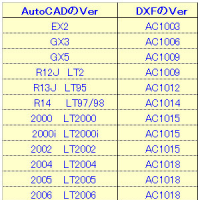

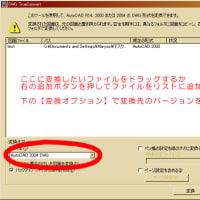
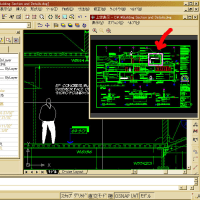
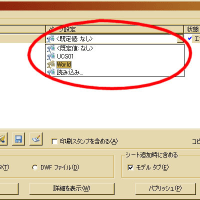
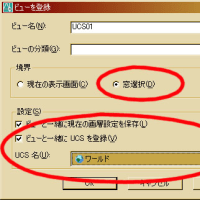

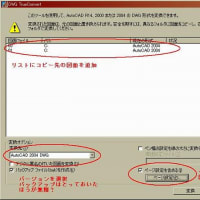

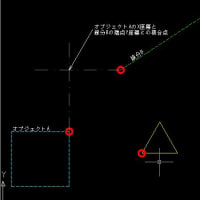






http://www.mura.sh/bbs/wwwbbs.cgi?print+200602/06020022.txt
たとえばEXCELに貼り付けた図の書式設定のイメージコントロールで色を白黒、明るさを1%、コントラストを100%にすると、白黒表示になります。
わざわざ白黒用のペーパー空間を作らずに済むので便利です。
カラーにも白黒にも対応できるわけですね、
よい情報をありがとうございます。
あらためて記事追加させていただきました。
http://blog.goo.ne.jp/blue_mary_39/e/f98ea192677da1559c1663d13251a831
http://blog.goo.ne.jp/blue_mary_39/e/eac900b1c525b2974649bec962e3b06d
ありがとうございました。